有的幻灯片文件在我们打开后,就自动进入幻灯片放映的模式。那怎么在ppt中设置不自动播放呢,下面就让学习啦小编来告诉你ppt怎么设置不自动播放的方法吧,欢迎大家来到学习啦学习。
ppt设置不自动播放的方法
如下图所示,小编这里有一个打开后就自动播放的幻灯片文件,小编就来教大家怎么样将其修改为打开后不自动播放
这里我们用的方法是修改文件的扩展名
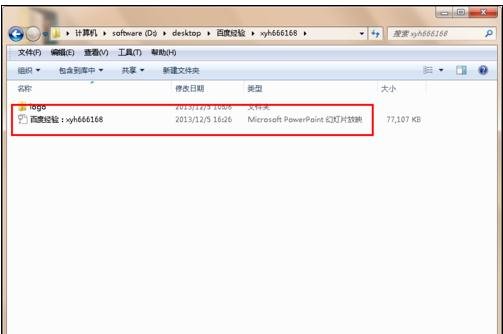
点击菜单栏中的工具,然后在打开的工具子菜单中选择“文件夹选项”,打开文件夹选项功能
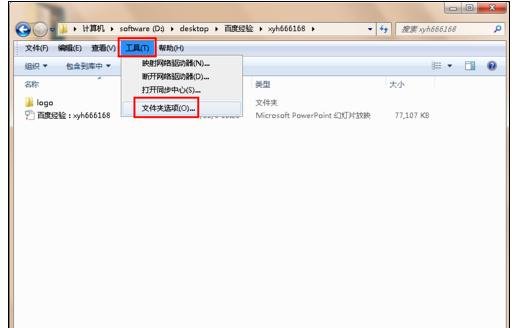
文件夹选项打开后如下图所示,默认位于“常规”选项卡中,点击“查看”,打开查看设置页面,在下面的设置菜单列表中拖动滚动条到最下面
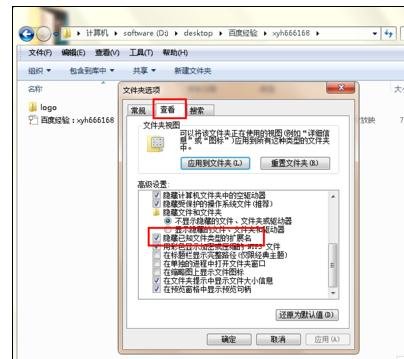
将“隐藏已知文件类型的扩展名”前面的勾选去掉,然后点击右下角的应用和确定按钮,让文件的扩展名显示出来
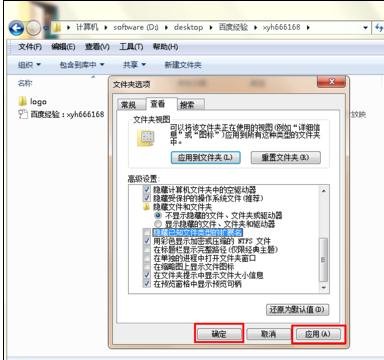
显示出扩展名后,我们可以看到这个自动播放的文件的扩展名为ppsx,对于2010版powerpoint 前面的版本自动播放的幻灯片文件扩展名都为pps,但是2010和之后都版本的powerpoint扩展名是ppsx
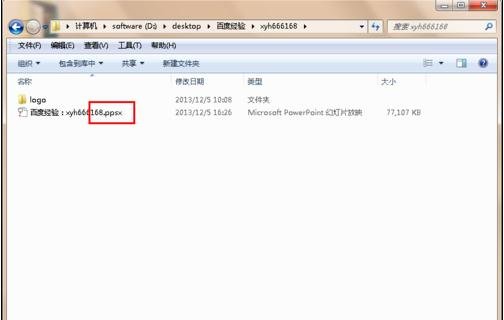
2010版之前的powerpoint的打开不自动播放的幻灯片文件的扩展名是ppt,2010及之后版本的扩展名为pptx
现在我们要做的是将自动播放的幻灯片的扩展名中的s改为t就可以了,这样就可以取消自动播放的模式
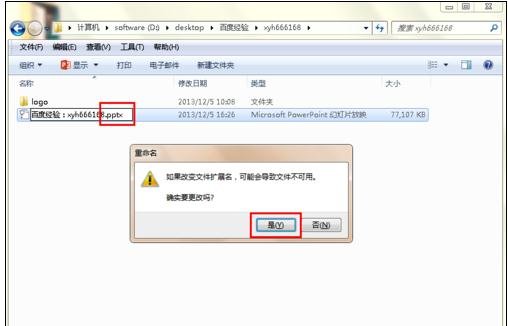
扩展名修改之后,我们可以看到文件的图标也发生了变化,现在的文件图标是打开不会自动播放的幻灯片文件的图标
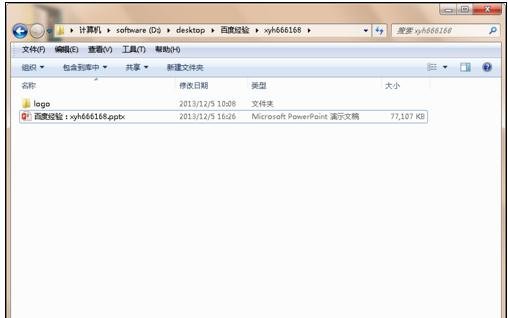
猜你感兴趣:
1.怎么设置ppt自动播放幻灯片
2.ppt怎么设置播放效果
3.ppt怎么设置手动播放
4.ppt2010怎么设置自动播放幻灯片
5.ppt怎么设置自动放映
思考:
思考1:ppt怎样设置自动播放
提示: 这两步之后打开幻灯片就是自动循环播放的,如果只是自动的话,设计动画的时候需要用到排练计时 请在此输入您的回答
思考2:ppt中如何在设置一点链接到后页
提示:ppt中设置鼠标点击即链接到下一页的步骤: 1、选中第一页幻灯片,点插入菜单——形状——在动作按钮下,选择【动作按钮:前进或下一项】; 2、在编辑区上点一下,弹出如下窗口,点确定; 3、然后调整大小; 4、选中该按钮,按CTRL+C键复制; 5、选中...
思考3:如何设置ppt自动换片
提示:1.首先打开ppt。 2.然后将上方的选项卡切换至切换选项卡。 3.然后找到切换选项卡中计时功能区中的换片方式。 4.然后将上方的单机换片前面的勾去掉,将设置自动换片时间前面打勾。 5.然后在后面直接输入或者通使用箭头进行换片时间的设置。 6.之...
思考4:幻灯片如何自动设置页码?
提示:需要到母版里操作,具体操作看下面---- 1.打开PPT文档,先点菜单“插入”---“幻灯片编号”,勾寻幻灯片编号”,再点“全部应用”。 2.再看下整个PPT文档总共有多少页,如这个PPT有50页。点击菜单“视图”--“母版”---“幻灯片母版”。在母版的右下角有一个...
思考5:ppt怎么设置播放顺序
提示:PPT动画播放顺序的设置方法如下: 以office2016为例: 1、选中要调整的动画文本或图片,如需要将“动画2”的播放顺序调整到“动画3”之后。 2、选择“动画”选项下的“对动画重新排序”下,点击“向前移动”或”向后移动”。根据上面需要将“动画2”的播放顺序...




